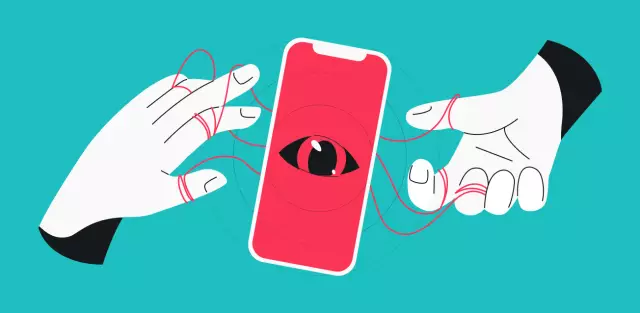Համակարգիչները աջակցություն են ցուցաբերում սարքերի լայն տեսականի: Այսպիսով, դուք միշտ կարող եք միացնել ականջակալները երաժշտության կամ ձայնային հաղորդակցության համար: Դրանք միացված են համակարգչում տեղադրված ձայնային քարտի համապատասխան միակցիչի միջոցով:
Հրահանգներ
Քայլ 1
Ականջակալները միացված են աուդիո աուդիո ելքի միջոցով, որը կարող է տեղակայվել ձեր համակարգչի առջևի կամ հետևի մասում: Եթե նոութբուք եք օգտագործում, ականջակալները միանում են սարքի կողքի համապատասխան վարդակին:
Քայլ 2
Տիպիկ համակարգչային ձայնային քարտը ունի 3 նավահանգիստ, որոնցից 2-ը `աուդիո մուտքագրման, իսկ մեկը` ելքի համար: Այս միակցիչներն ունեն 3.5 մմ ստանդարտ տրամագիծ և գունավոր են: Կանաչ եզրագծով նշված անցքը պատասխանատու է ականջակալները միացնելու համար:
Քայլ 3
Տեղադրեք ականջակալի խրոցը համապատասխան անցքի մեջ: Եթե խոսափող ունեք, կարող եք վարդակից միացնել կարմիր մուտքին, որը սովորաբար տեղակայված է ականջակալի վարդակից աջ: Դրանից հետո գործարկեք երաժշտական ֆայլը և ստուգեք կապի աշխատանքը:
Քայլ 4
Խրոցները տեղադրելուց հետո կարող եք կարգաբերել ձայնի և ձայնի որակը: Դա անելու համար բացեք աուդիո վարորդը վերահսկելու վահանակը, որը պետք է ավտոմատ կերպով հայտնվի նոր սարքը միացնելուց հետո: Այս ընտրացանկը կարող եք մուտք գործել նաև օգտագործելով Windows- ի սկուտեղի համապատասխան պատկերակը:
Քայլ 5
Կարգավորեք ձայնային պարամետրերը `օգտագործելով ծրագրի պատուհանում ցուցադրվող գործառույթները: Խոսափողը կազմաձեւելու համար կարող եք անցնել Start - Control Panel - Hardware and Sound - Sound - Recording: Կտտացրեք կապակցված սարքի անվան վրա և ընտրեք «Հատկություններ»: Հայտնվող պատուհանում կազմաձևեք ցանկալի պարամետրերը և պահեք փոփոխությունները: Ականջակալների միացումն ու կարգավորումն ավարտված են:
Քայլ 6
Եթե միացնելուց հետո ձայն չկա, ստուգեք, որ մոմերը լավ վիճակում են, և արդյոք դրանք ամուր կապված են միակցիչին: Քաշեք վարդակից և այն կրկին միացրեք միակցիչին: Ականջակալները պետք է ամուր միացված լինեն նավահանգստին: Եթե համոզված չեք, որ դրանք գործում են, ստուգեք դրանք ձեր հեռախոսի կամ նվագարկչի վրա: